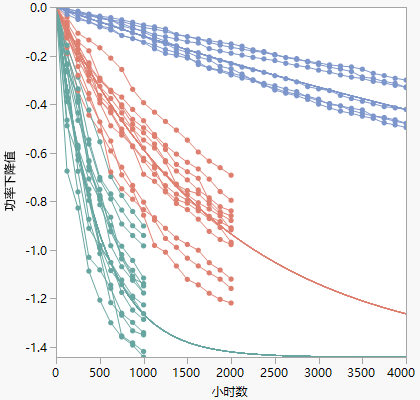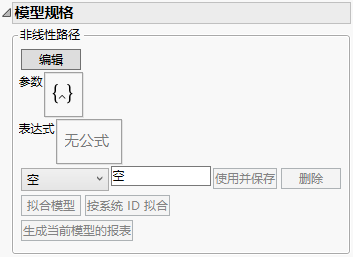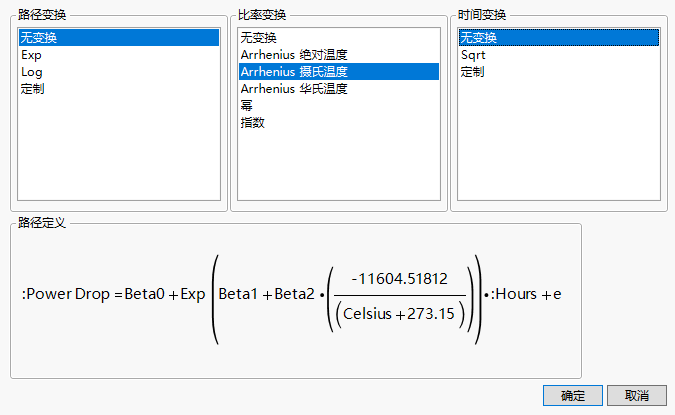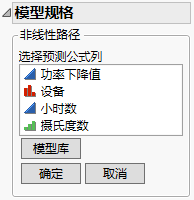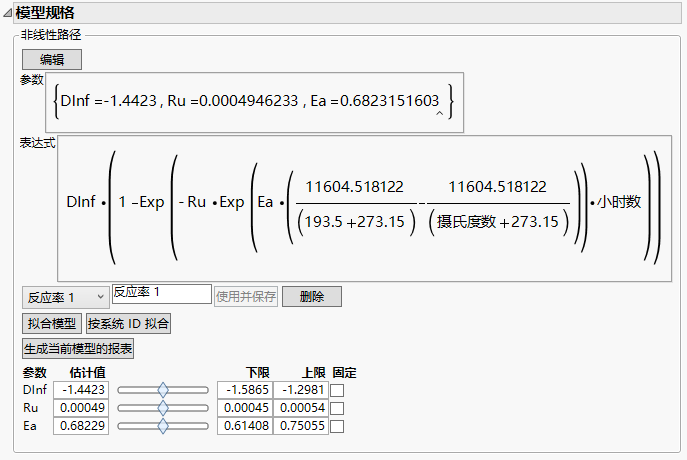非线性路径
要对非线性退化路径建模,请从“退化数据分析”红色小三角菜单中选择退化路径样式 > 非线性路径。若无法使用变换将退化路径线性化,或是您想拟合数据的定制非线性模型,该选项很有用。
为便于解释“非线性路径模型规格”,请打开 Device B.jmp 数据表。该数据包含在四个温度水平上测量的 34 个单元的功率下降测量值。按以下步骤执行:
1. 选择帮助 > 样本数据库,然后打开 Reliability/Device B.jmp。
2. 选择分析 > 可靠性和生存 > 退化。
3. 选择功率下降值并点击 Y,响应。
4. 选择小时数并点击时间。
5. 选择摄氏度数并点击 X。
温度设置是实验中的加速因子。
6. 选择设备并点击标签,系统 ID。
7. 点击确定。
随即显示数据的初始叠加图。
图 7.7 “Device B”的叠加图
退化路径在开始的几百个小时呈线性,之后开始弯曲。要拟合非线性模型,请从“退化数据分析”红色小三角菜单中选择退化路径样式 > 非线性路径,以显示“非线性路径模型规格”分级显示项(图 7.8)。
注意:要查看图 7.8 中显示的“编辑”按钮,您必须在启动“退化”平台之前选择交互式公式编辑器首选项(文件 > 首选项 > 平台 > 退化 > 使用交互式公式编辑器)。
图 7.8 初始“非线性模型规格”分级显示项
创建模型的第一步是在最初标记为空的菜单上选择一个选项:
• 有关“反应率”模型的详细信息,请参见反应率模型。
• 有关“恒定比率”模型的详细信息,请参见恒定比率模型。
• 有关使用“预测列”的详细信息,请参见预测列。
反应率模型
当退化发生在单个化学反应中并且反应率只是温度的函数时,“反应率”选项适用。从图 7.8 所示的菜单中选择反应率或反应率 I 型。尽管类似于“反应率”模型,但“反应率 I 型”模型包含一个偏移项,该项可更改与响应值符号相关的基本假设。
“设置”窗口提示您选择温度尺度和基线温度。基线温度用于生成参数值的初始估计值。基线温度应该能够代表研究中使用的温度。
对于本例,请选择反应率,然后将“摄氏温度”选作“温度单位”。点击确定返回该报表。有关“模型规格”所有功能的详细信息,请参见“模型规格”详细信息。
恒定比率模型
“恒定比率”选项用于针对相对于时间呈线性(或相对于变换响应或时间后的时间呈线性)的退化路径建模。反应率只是温度的函数。
从图 7.8 所示的菜单中选择恒定比率。“恒定比率模型设置”窗口提示您输入对“路径”、“比率”和“时间”的变换。
图 7.9 恒定比率变换
一旦对每个变换做出选择,关联的公式即显示在图 7.9 所示的左下角。
做出所有选择后,点击确定返回该报表。有关“模型规格”所有功能的详细信息,请参见“模型规格”详细信息。
预测列
“预测列”选项支持您使用存储为数据表列中的公式的定制模型。最简单的方法是在启动“退化”平台前创建公式列。若您想要使用“非线性模型库”中的内置模型之一,您也可以在“退化”平台中创建公式列。
有关如何创建定制模型并将其存储为列公式的详细信息,请参见拟合定制模型或《预测和专业建模》中的非线性回归。
从显示在图 7.8 的“表达式”区域下方的列表中选择预测列。“模型规格”分级显示项将更改以提示您选择包含该模型的列。
图 7.10 列选择
此时执行以下三个操作之一:
• 若您想要使用的模型已作为数据表某列中的公式存在,请在此选择相应列,然后点击确定。您将返回“非线性路径模型规格”。有关该规格的所有功能的详细信息,请参见“模型规格”详细信息。
• 若您想要使用的模型在数据表中不存在,您可以点击模型库按钮使用内置模型之一。有关使用“模型库”按钮的详细信息,请参见模型库或《预测和专业建模》中的非线性回归。创建模型后,从“退化数据分析”红色小三角菜单中选择重新运行 > 重新运行分析。然后,返回图 7.10 所示的列选择。选择包含该模型的列,然后点击确定。您将返回“非线性路径模型规格”。有关该规格的所有功能的详细信息,请参见“模型规格”详细信息。
• 若您想要使用的模型不在数据表中,而您不想使用内置模型之一,那么您尚不能使用该模型规格。首先,创建模型,重新启动“退化”平台,然后返回列选择(图 7.10)。选择包含该模型的列,然后点击确定。您将返回“非线性路径模型规格”。有关该规格的所有功能的详细信息,请参见“模型规格”详细信息。
“模型规格”详细信息
在您选定一种模型类型并提供了所需信息后,系统会让您返回“非线性路径模型规格”窗口。
注意:要查看图 7.11 中显示的“编辑”按钮,您必须在启动“退化”平台之前选择交互式公式编辑器首选项(文件 > 首选项 > 平台 > 退化 > 使用交互式公式编辑器)。
有一个模型现在显示在使用参数语句的脚本框中。参数的初始值是从数据中估计得到的。有关创建使用参数的模型的详细信息,请参见拟合定制模型或《预测和专业建模》中的非线性回归。
若需要,在文本框中输入名称为模型命名。对于本例,请使用名称“Device RR”。之后,点击使用并保存按钮进入该模型并激活其他按钮和功能。图 7.11 显示点击“使用并保存”按钮后出现的“模型规格”窗口。
图 7.11 模型规格
• 拟合模型按钮用数据拟合模型。
• 按系统 ID 拟合用于按标签,系统 ID 的每个水平拟合模型。
• 删除按钮用于从模型菜单中删除模型。
• 生成当前模型的报表按钮针对当前模型设置创建报表。请参见模型报表。
初始参数值显示在底部,同时显示滑块,用来直观演示参数的变化如何影响模型。拟合线显示在叠加图上。移动参数滑块以查看更改会如何影响拟合线。
下面是“反应率”模型的参数 (Meeker and Escobar, 1998):
• Dinf (D∞) — 渐近退化水平
• Ru (RU) — 使用温度 (tempU) 下的反应率
• Ea (Ea) — 特定反应的活化能
以上参数计算如下:
D(t; temp) = D∞ x {1-exp[-RU x AF(temp) x t]}
其中,RU 是使用温度 tempU 下的反应率,RU x AF(temp) 是常规温度 temp 下的反应率,并且对于 temp > tempU,AF(temp) > 1
且
AF(temp) =
其中,tempUK 和 tempK 是用 Kelvin 尺度表示的温度。
要计算参数的最优值,请点击拟合模型或按系统 ID 拟合按钮。
要固定某个参数的值,请在固定下方选中该参数对应的框。一旦固定,该参数在模型拟合过程中将保持不变。
使用“公式编辑器”输入模型
您可以使用“公式编辑器”输入模型。点击编辑按钮打开“公式编辑器”,输入参数和模型。有关在“公式编辑器”中输入参数和公式的详细信息,请参见《使用 JMP》中的在 JMP 中创建公式。
注意:要查看图 7.12 中显示的“编辑”按钮,您必须在启动“退化”平台之前选择交互式公式编辑器首选项(文件 > 首选项 > 平台 > 退化 > 使用交互式公式编辑器)。
图 7.12 备择“模型规格”报表
拟合定制模型
若您想要拟合定制模型,您必须首先创建包含初始参数估计值的公式列。该方法所需的步骤比拟合内置模型多一些,但它允许拟合任何非线性模型。此外,您可以提供定制损失函数,并且可以为拟合过程指定一些其他选项。
1. 打开数据表。
2. 在数据表中创建新列。
3. 为新列打开“公式编辑器”。
4. 从左下角的列表中选择参数。
5. 点击新建参数。
6. 输入参数名称。
7. 输入参数的初始值。
重复执行步骤 4 到 6,以创建模型中的所有参数。
8. 使用数据表列、参数和公式编辑器函数构建模型公式。
9. 点击确定。
包含分组变量的模型的参数
在公式编辑器中,当您添加参数时,可以看到扩展到类别,选择列复选框。该选项用于同时添加若干参数(例如,为分类变量的每个水平各添加一个参数)。选择该选项时,会出现一个窗口,支持您选择一列。选择之后,“参数”列表中将显示名为 D_ 列的新参数,其中 D 是您提供给参数的名称。在公式中使用该参数时,将插入一个 Match 表达式,它为分类变量的每个水平包含一个单独的参数。
模型库
“模型库”可支持您创建包含参数和初始值的公式列。点击“模型规格”下的模型库打开该库。选择列表中的某个模型即可在公式框中查看其公式。
点击显示图形可为单参数模型显示二维理论曲线,为双参数模型显示三维曲面图。对于包含两个以上说明 (X) 变量的模型,将不提供图形。使用滑块更改参数的默认起始值。您还可以点击这些值并直接输入新值。
重置按钮用于将参数的起始值设置回其默认值。
点击显示点可将实际数据点叠加到图上。随即打开一个窗口,要求您将列分配给 X 和 Y 角色以及可选的“分组”角色。“分组”角色允许您为分类变量的每个水平拟合模型。若您在此指定“分组”角色,则同时还要在平台启动窗口的“标签,系统 ID”角色中指定相同列。
对于大多数模型,起始值是常数。图中的散点有助于您调整参数值,以查看使用不同的参数值时模型拟合的好坏程度。
点击生成公式在数据表中创建新列。该列包含的公式是指定的 X 变量的函数,该列使用图形窗口中指定的参数值。
注意:若在点击显示图形或显示点按钮之前点击生成公式,系统会要求您提供 X 和 Y 角色,以及可选的“分组”角色。之后,您会返回图中,这样您可通过选项来调整参数起始值。调整为满意的参数起始值后,再次点击生成公式创建新列。
一旦在数据表中创建公式,点击“退化数据分析”红色小三角并选择重新运行 > 重新运行分析。然后,返回图 7.10 所示的列选择。选择包含该模型的列,然后点击确定。您将返回“非线性路径模型规格”。有关该规格的所有功能的详细信息,请参见“模型规格”详细信息。
注意:您可以通过修改名为 NonlinLib.jsl 的内置脚本定制“非线性模型库”中包括的模型。该脚本位于 JMP 所在文件夹的 Resources/Builtins 文件夹 (Windows) 或 Application Package (macOS) 中。